초보자와 전문가를 위한 2024년 상위 10대 대담 대안
Audacity는 Windows, MacOS, Linux 및 Unix 계열 운영 체제에서 사용할 수 있는 무료 오픈 소스 디지털 오디오 편집 및 녹음 응용 프로그램입니다. 인터넷에서 다운로드한 놀라운 노래의 오디오 품질을 조정하려는 일반 사용자라면 Audacity와 같은 전문 오디오 편집 및 녹음 프로그램이 필요합니다.
Audacity가 버그가 있거나 충돌이 있거나 사용에 익숙하지 않은 경우이 목록에서 Audacity 상위 10 개 대안을 확인할 수 있습니다.

1 부. 오디오 편집을위한 5 가지 대담한 대안
1. Ocenaudio
Oceanaudio (https://www.ocenaudio.com/)는 Windows, Mac OS X 및 Linux에서 사용할 수있는 쉽고 빠르며 강력한 비디오 편집기입니다. VST (Visual Studio Technology) 플러그인을 지원하여 사용자에게 다양한 효과에 대한 액세스를 제공하고 VST 효과는 실시간 미리보기를 사용하여 구성을 지원할 수 있습니다. 우리 모두 알고 있듯이 EQ, 게인 및 필터링 등과 같은 효과를 적용하는 것이 오디오 편집의 중요한 부분입니다.하지만 컨트롤 구성 만 조정하여 원하는 결과를 얻는 것은 까다 롭습니다. 처리 된 오디오를 들어야합니다. Ocenaudio를 사용하면 실시간 미리보기 기능을 사용하여 컨트롤을 조정하는 동안 처리 된 신호를 쉽게들을 수 있습니다.
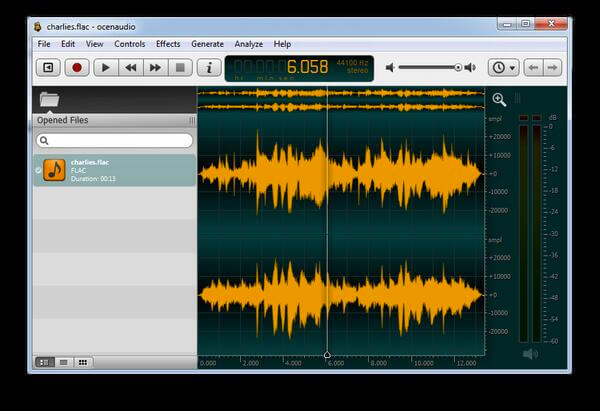
장점 :
- 섬세한 편집을위한 다중 선택 기능은 복잡한 오디오 파일 편집 속도를 높일 수 있으며 오디오 파일의 다른 부분을 동시에 선택하고 듣고 편집하거나 영향을 적용 할 수도 있습니다.
- 실시간 미리보기 기능을 사용하면 효과의 매개 변수로 재생하고 변경 사항을 즉시들을 수 있습니다.
단점 :
- 이 Audacity 대안은 단일 스테레오 / 모노 파일 만 지원합니다. 멀티 트랙 세션을 가질 수 없으며 홈 스튜디오에서 여러 악기를 녹음하고 믹싱 할 수 없습니다.
2. WavePad
WavePad (https://www.nch.com.au/wavepad/index.html)는 Windows 및 Mac 컴퓨터를위한 모든 기능을 갖춘 전문 오디오 및 음악 편집기입니다. 또한 음악, 음성 및 기타 오디오 녹음을 쉽고 빠르게 녹음하고 편집 할 수 있기 때문에 Audacity의 좋은 대안입니다. 예상 할 수있는 모든 기본 오디오 편집 기능 외에도 WavePad는 모든 효과, 압축, 일괄 처리, 스크러빙, 북마크, VST 플러그인 및 아들 온을 지원합니다.

장점 :
- 비상업적 인 용도로는 무료입니다.
- 잘라 내기, 복사, 붙여 넣기, 삭제, 삽입, 무음, 자동 트리밍, 압축, 피치 이동 등과 같은 사운드 편집 도구, 증폭, 정규화, 이퀄라이저, 엔벨로프, 리버브, 에코, 리버스 등과 같은 오디오 효과가 포함되어 있습니다.
- MP3, WAV, VOX, GSM, WMA, AU, AIF, FLAC, 실제 오디오, OGG, AAC, M4A, MID, AMR 등을 포함한 거의 모든 오디오 및 음악 파일 형식을 지원합니다.
단점 :
- 다른 Audacity 대안과 비교할 때 WavePad의 렌더링은 상대적으로 느립니다.
- WavePad는 간단한 작업을 위해 소프트웨어 확장이 필요합니다.
3. WavoSaur
WavoSaur (https://www.wavosaur.com/)는 크기가 1MB 미만이기 때문에 Audacity의 가장 가벼운 대안이 될 수 있습니다. 다중 문서 인터페이스를 사용하면 한 세션에서 둘 이상의 오디오 파일을 편집 할 수 있으며 오디오 편집 (예 : 다듬기, 무음 삽입, 자르기, 복사, 붙여 넣기 등), 음악 루프 생성, 분석, 기록, 일괄 변환 등.

장점 :
- 다중 문서 인터페이스로 가볍습니다.
- 일괄 처리 기능을 사용하면 오디오 파일의 전체 폴더에 효과를 적용 할 수 있습니다.
- 오디오를 녹음 한 다음 텍스트로 변환 할 수 있습니다.
단점 :
- 이 Audacity 대안에는 표준 기능 만 있습니다.
- WavoSaur는 Windows 컴퓨터에서만 사용할 수 있습니다. Mac에서 대담한 유사한 소프트웨어를 찾고 있다면 선택 사항이 아닙니다.
4. 열혈
Ardour (https://ardour.org/)는 Windows, Mac 및 Linux에서 오디오 파일과 MIDI 프로젝트를 녹음, 편집, 믹싱 및 마스터 할 수있는 크로스 플랫폼 무료 프로그램입니다. 오디오 엔지니어링 요구 사항에 따라 무거운 오디오 프로젝트를 수행하는 전문가에게 더 적합합니다. Ardor의 주요 청중은 오디오 엔지니어, 녹음 아티스트, 음악가, 사운드 트랙 편집자 및 작곡가로 구성됩니다.

장점 :
- 잘라 내기, 이동, 늘리기, 복사, 붙여 넣기, 삭제, 정렬, 다듬기, 크로스 페이드, 이름 바꾸기, 스냅 샷, 확대 / 축소, 조옮김, 양자화, 스윙, 드래그, 드롭 등 오디오 파일을 사용할 수 있습니다. 이러한 모든 효과에는 무제한 실행 취소 / 다시 실행이 제공됩니다.
- 무료이지만 강력한 오디오 편집 기능이 많기 때문에 Ardor는 최고의 Audacity 대안 중 하나가 될 수 있습니다.
범죄자:
- Ardour에는 너무 많은 플러그인이 있으며 초보자에게는 그다지 사용자 친화적이지 않습니다.
5. FL 스튜디오
힙합 아티스트는 FL Studio (https://www.image-line.com/flstudio/)의 고품질 제작 도구와 루프를 좋아하며, 많은 유명 음악 밴드와 음악 감독이이 Audacity 대안을 오디오 제작에 사용합니다. Windows 및 Mac OS와 호환됩니다.
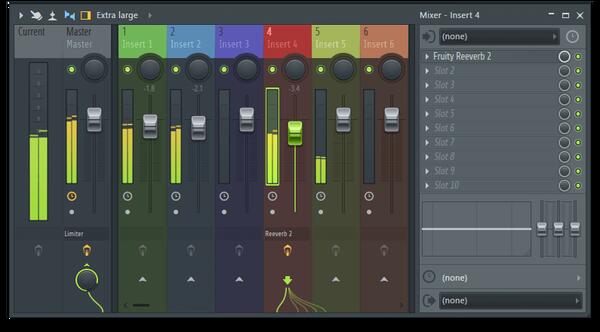
장점 :
- FL Studio에는 음악 제작을위한 가장 사용자 정의 가능한 인터페이스가 있습니다.
- Audacity의 대안에는 사운드를 믹싱하기위한 수많은 사전 설정이 있습니다.
- 또한 광범위한 타사 VST 플러그인과 호환되므로 FL Studio가 제공 할 수있는 효과의 수를 더욱 넓힐 수 있습니다.
범죄자:
- 이 Audacity 대안은 무료가 아니지만 $99에서 $899에 이르는 가격으로 약간 비쌉니다.
2 부. 오디오 녹음을위한 5 대 대담한 대안
1. Vidmore 스크린 레코더
이름에서 알 수 있듯이 Vidmore 스크린 레코더 는 편리하고 사용하기 쉬운 화면 녹화 애플리케이션으로, HD 비디오 및 오디오를 녹화하고, 컴퓨터 화면의 모든 부분을 캡처하고, 원하는 시간에 스크린 샷을 찍을 수 있습니다. Windows 및 Mac OS와 모두 호환됩니다.
풍모:
- 이 Audacity 대안을 사용하면 저작권이 없는 음악을 온라인으로 녹음하거나 컴퓨터 화면, 2D/3D 게임 플레이, 웹캠 비디오를 쉽게 녹음할 수 있습니다.
- 다양한 오디오 응용 프로그램에서 소리를 녹음하십시오. 컴퓨터의 모든 오디오와 마이크의 음성을 녹음 할 수 있습니다.
- 작업 이름, 시작 시간 및 종료 시간은 물론 예약 된 오디오 녹음 시간을 설정합니다.
Vidmore Screen Recorder로 오디오를 녹음하려면 아래 세부 단계를 확인하세요.
1 단계. 이 Audacity 대안을 컴퓨터에 무료 다운로드, 설치 및 실행하십시오. 홈 인터페이스에서“오디오 녹음기”을 눌러 오디오 녹음 인터페이스로 들어갑니다.

2 단계. 오디오 출력을 "시스템 사운드”또는“마이크로폰”당신의 필요에 따라.
좋아하는 음악을 온라인으로 녹음해야하는 경우 "시스템 사운드"및"마이크로폰”.
자신의 목소리를 녹음하려면 "마이크로폰”.

3 단계. “REC”을 눌러 컴퓨터에 오디오 파일 녹음을 시작합니다. 기본 설정은“녹음하기 전에 카운트 다운 표시”이므로“REC”버튼을 클릭하면 화면에 3 초 카운트 다운이 나타나며 3 초 이내에 녹음하려는 오디오를 빠르게 재생할 수 있습니다.

4 단계. 오디오 재생이 중지되면 중지 버튼을 눌러 녹음 된 오디오를 듣고“저장”을 눌러 컴퓨터로 내 보냅니다.
노트: 오디오 녹음을 미리 볼 때 클립 기능을 사용하여 녹음 중 원하지 않는 부분을 잘라낼 수도 있습니다.

2. Garageband
Garageband (https://www.apple.com/ca/mac/garageband/)는 모든 Mac 컴퓨터에서 무료로 제공됩니다. 악기, 기타 및 음성 사전 설정, 놀라운 세션 드러머 및 타악기 연주자를 포함하는 완벽한 사운드 라이브러리를 갖춘 완벽한 시설의 음악 제작 스튜디오입니다. 특히 멀티 트랙 녹음과 사소한 믹싱 작업을해야하는 초보자와 초보자를위한 훌륭한 대담 대안이 될 것입니다.
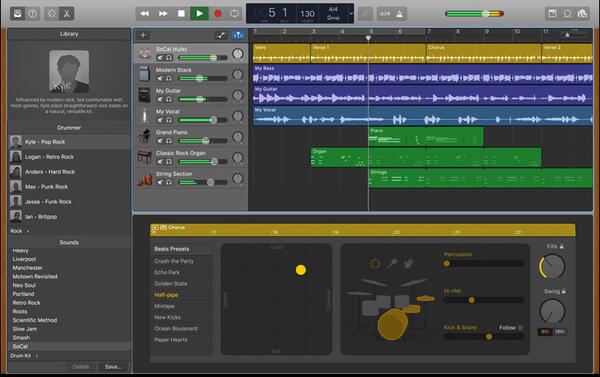
3. MixPad
MixPad (https://www.nch.com.au/mixpad/index.html)는 멀티 트랙 녹음을위한 Audacity 유사 프로그램입니다. 단일 또는 다중 트랙을 동시에 녹음 할 수 있습니다. 또한 무제한의 오디오, 음악, 사운드 및 음성 트랙을 믹싱 할 수 있습니다. EQ, 압축, 리버브 등을 포함한 오디오 효과를 오디오 녹음 파일에 추가 할 수 있습니다.

4. OBS 스튜디오
OBS Studio(https://obsproject.com/)는 비디오/오디오 녹음 및 라이브를 위한 무료 오픈 소스 소프트웨어이기도 합니다. Audacity와 유사하게 Windows, Mac 및 Linux에서 사용할 수 있습니다. 실시간 오디오 캡처 및 믹싱으로 전문적인 프로덕션을 만들 수 있습니다. 노이즈 게이트, 노이즈 억제 및 게인과 같은 소스별 필터가 있는 직관적인 오디오 믹서가 있습니다. VST 플러그인 지원으로 오디오 파일을 완전히 제어할 수 있습니다.
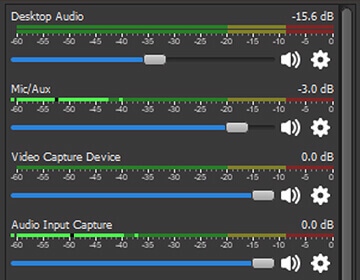
5. 사운드탭
SoundTap(https://www.nch.com.au/soundtap/index.html)은 컴퓨터에서 재생되는 모든 오디오를 MP3 또는 WAV 형식으로 녹음할 수 있습니다. 또한 회의, 라디오 등과 같은 오디오를 완벽한 오디오 품질로 녹음할 수 있습니다. 컴퓨터에 흔하지 않은 음성 녹음 파일이 있는 경우 MP3로 쉽게 변환하여 모든 장치에서 재생할 수 있습니다.
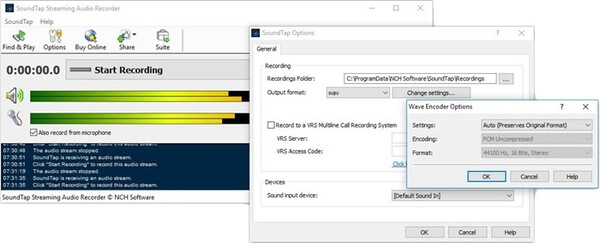
결론:
이 기사에서는 Audacity 대안 10 개, 오디오 편집 용 5 개, 오디오 녹음 용 5 개를 권장했습니다. 그들의 기능을 읽고 요구에 따라 시도 할 것을 선택할 수 있습니다.


